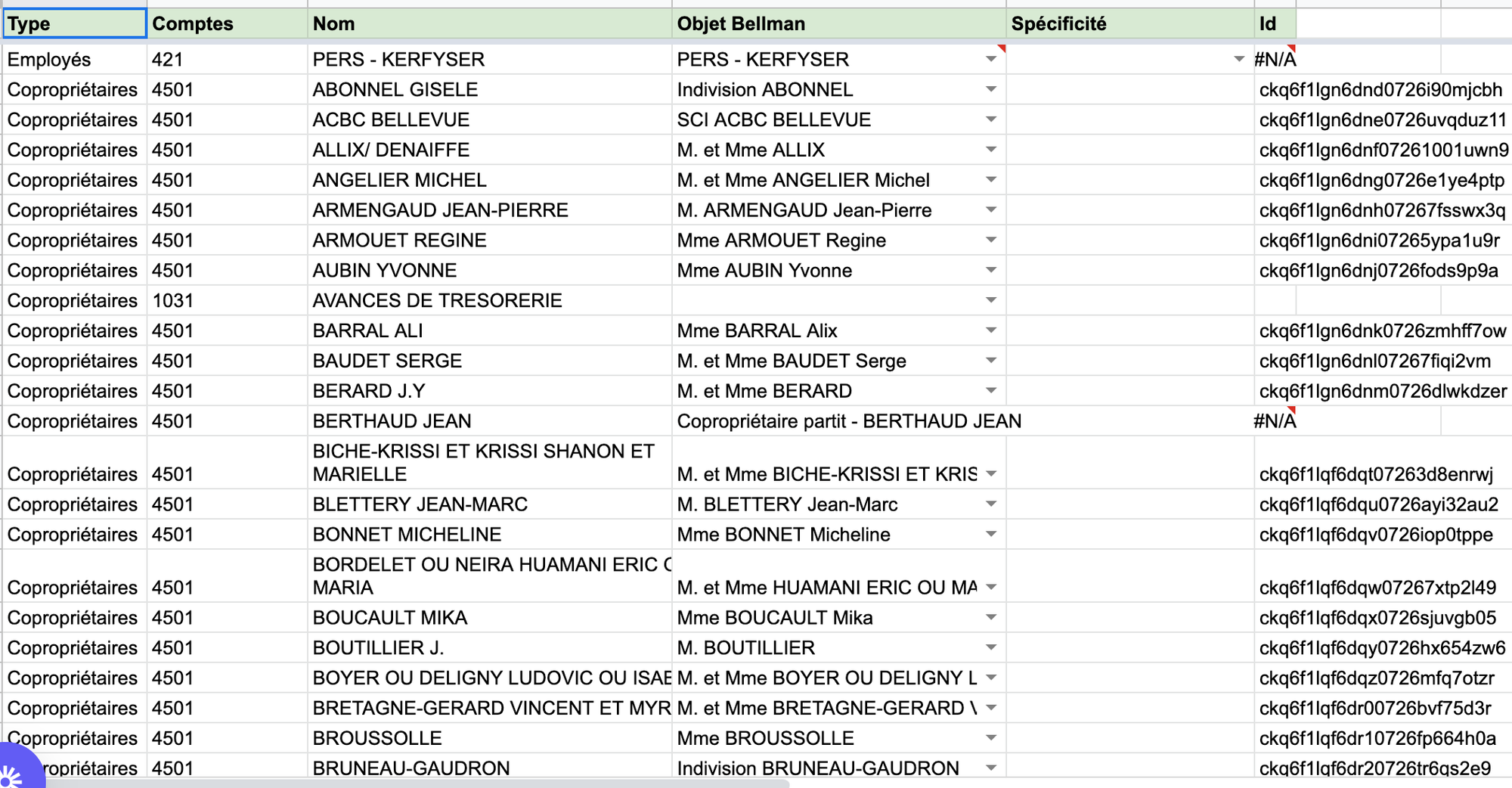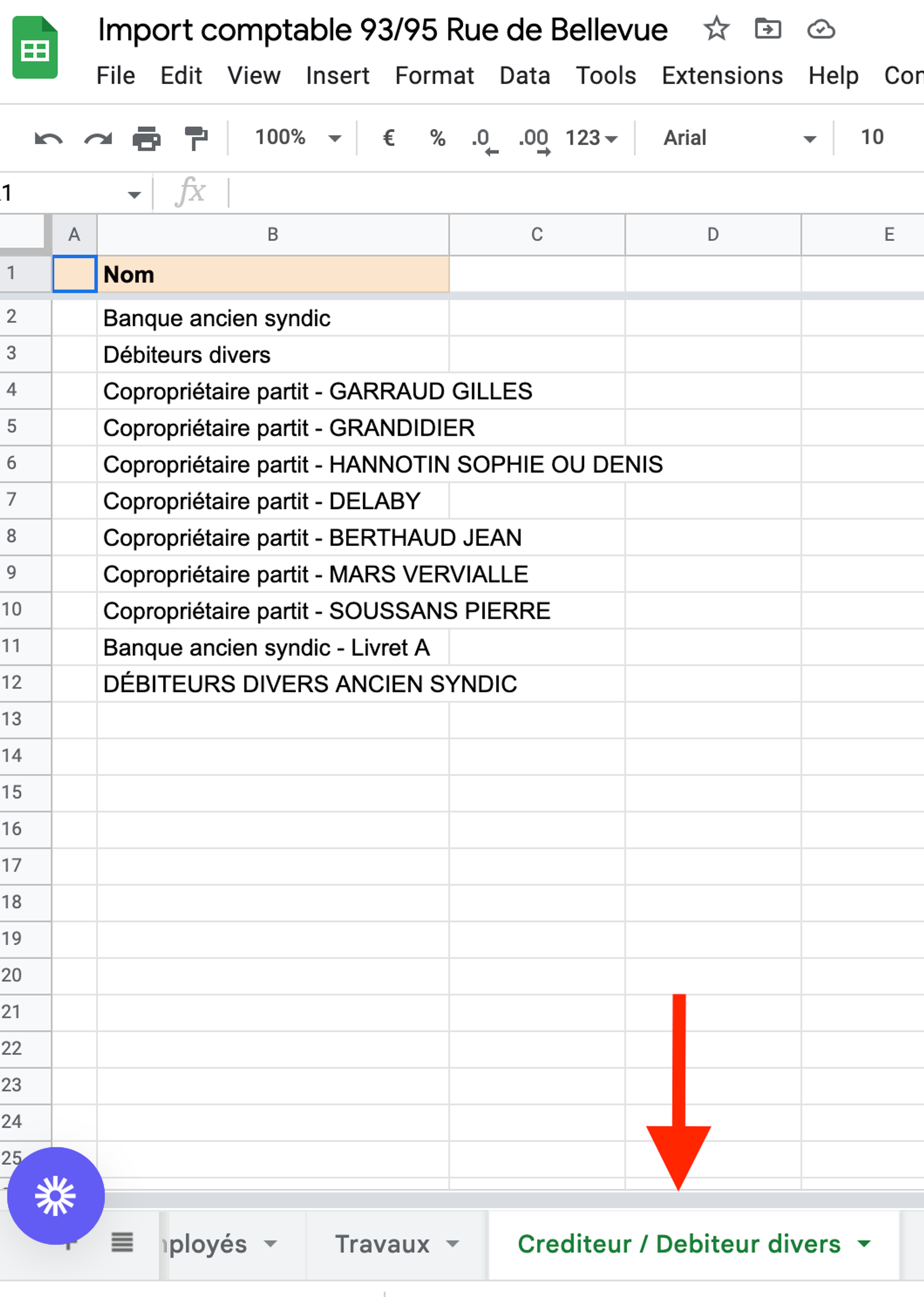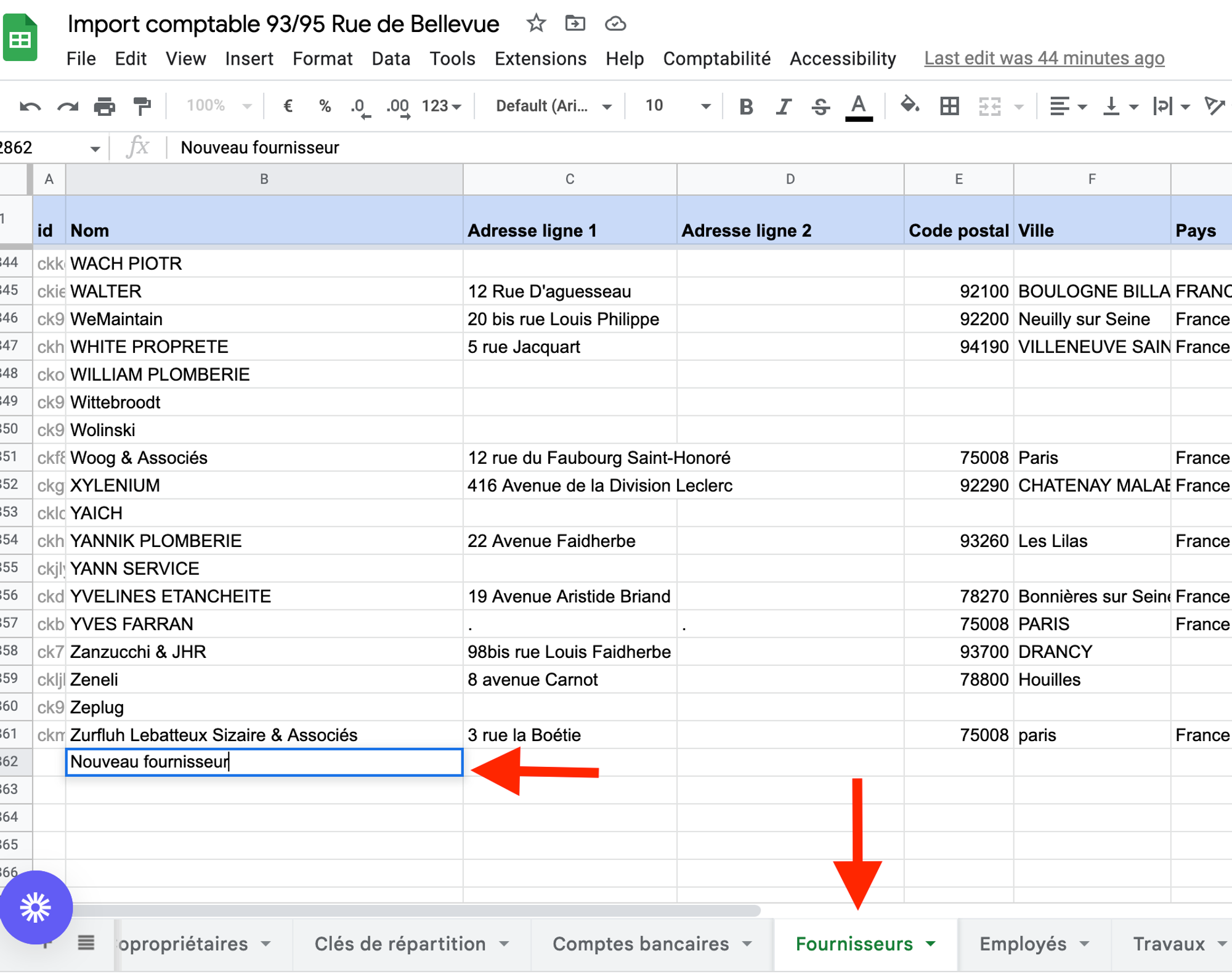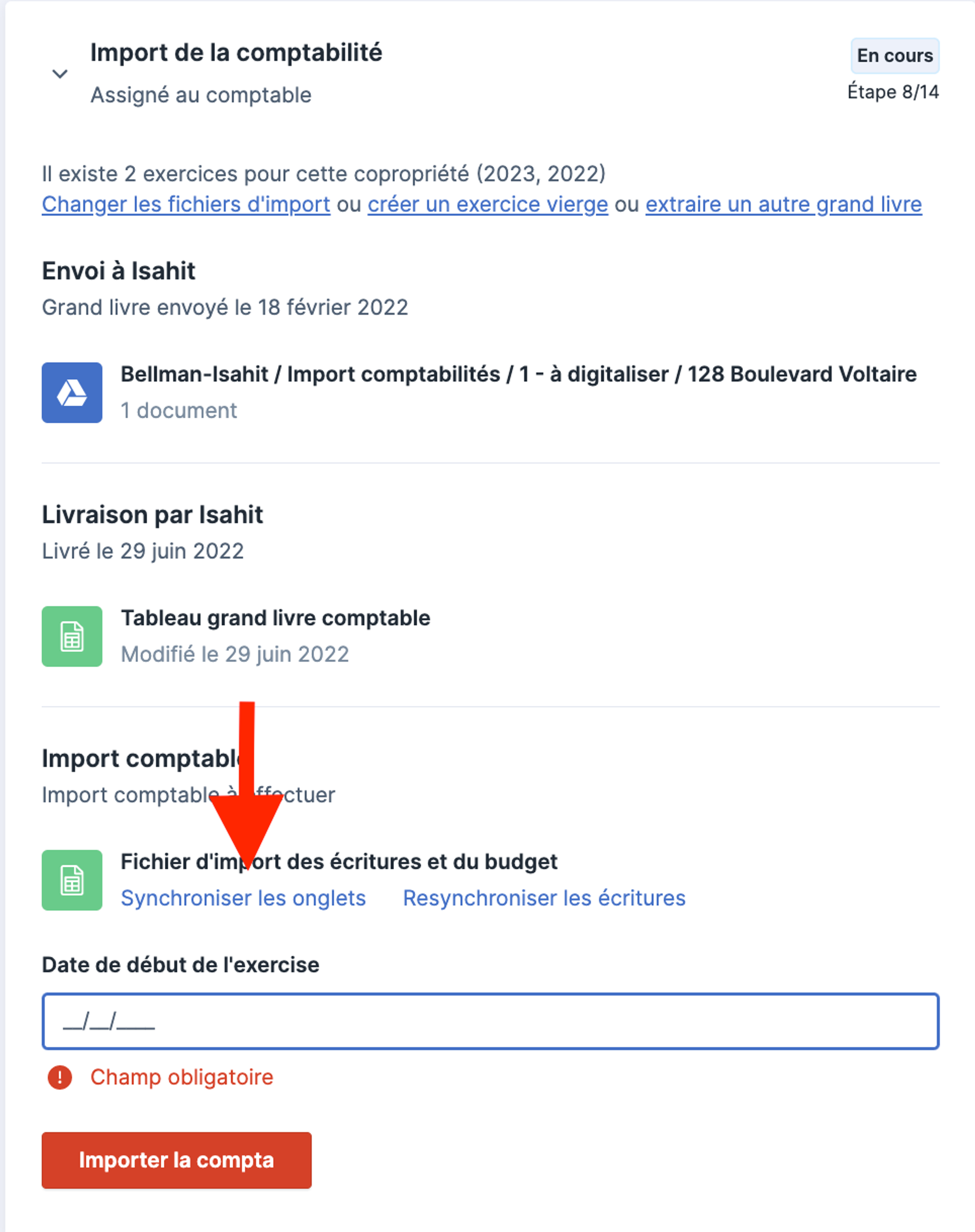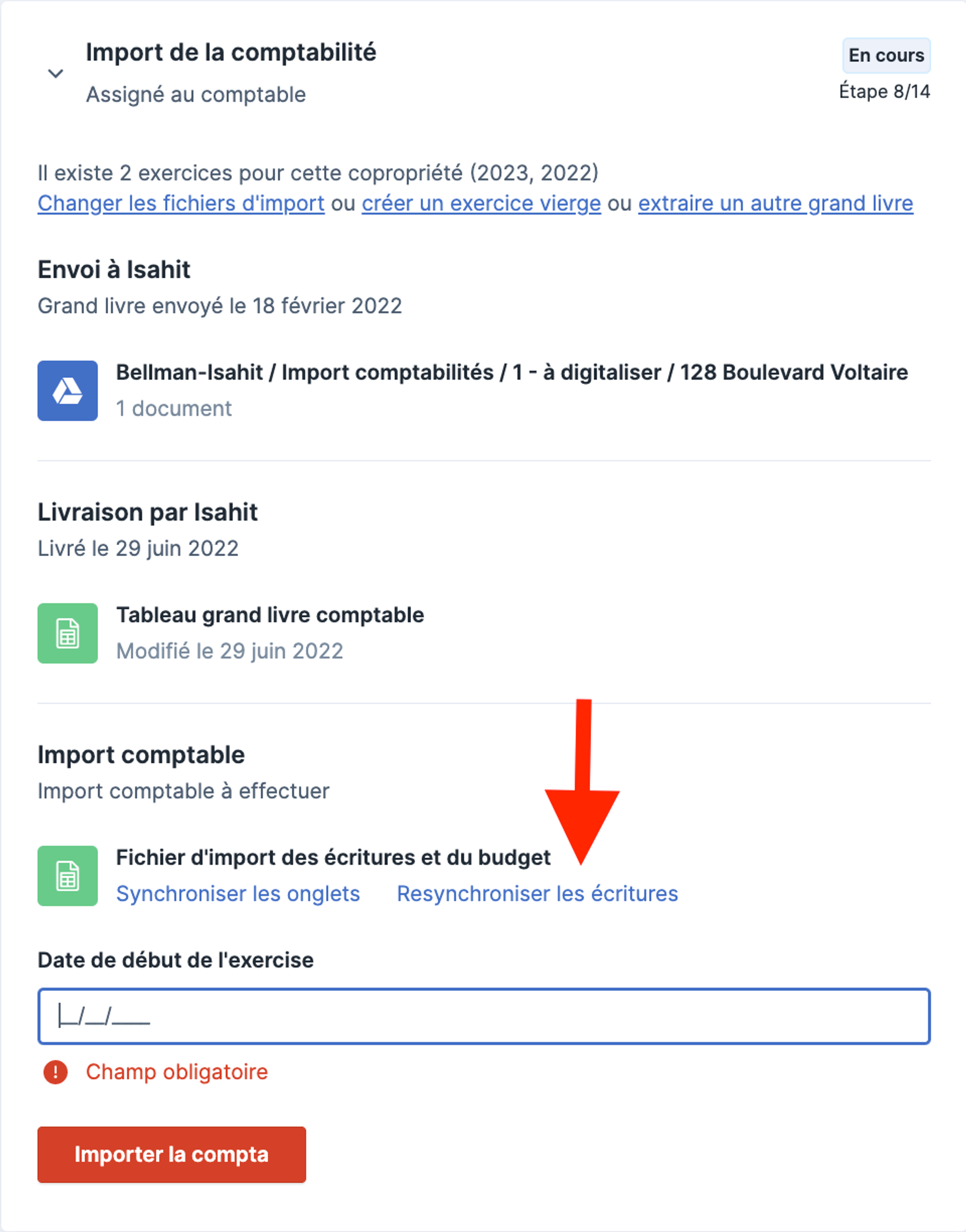4. Onglet Mapping (spreadsheet d'import)
L’onglet Mapping est le premier onglet à travailler.
Vous devez uniquement remplir la colonne “Objet Bellman”.
Les autres colonnes sont déjà remplies. La colonne “Nom” reprend le libellé existant dans le grand livre de l’ancien syndic.
Vous devez donc lui associer le bon objet Bellman correspondant comme ci-dessous.
En rentrant les objets Bellman, la colonne “ID” va se remplir automatiquement car pour rappel, chaque objet Bellman à un ID.
Pour certains noms, vous ne trouverez pas d’objet Bellman associé.
Ce sera le cas pour :
La banque
Pourquoi ? Car la banque ancien syndic fera l’objet d’une compte d’attente et ne sera pas associé au compte 512.
👉 Vous devez donc créer ce compte d’attente dans l’onglet Créditeur/Débiteurs divers en le nommant “Banque ancien syndic compte courant” et si vous avez un livret A il faut également créer le compte d’attente “Banque ancien syndic Livret A”
Des copropriétaires qui sont partis de l’immeuble, mais qui sont encore apparents dans le grand livre de l’ancien syndic
Pourquoi ?
Soit ces copropriétaires sont partis avant l’exercice que vous êtes en train de reprendre mais ils sont un solde restant 👉 Dans ce cas il faut créer un compte d’attente dans l’onglet
Créditeur/Débiteurs diverscomme ci-dessousSoit ces copropriétaires sont partis en cours d’exercice, il y a donc des écritures comptables associés à eux dans le grand livre 👉 Dans ce cas il faut créer la mutation dans l’onglet
MutationPlus d'infos sur l'onglet Mutations ici : 🤓 Onglet Mutations
Des fournisseurs
Pourquoi ? Le prestataire n’a jamais été créé dans Lobby 👉 Il suffit d’ajouter le fournisseur dans l’onglet Fournisseurs
Des salariés 👉 Il suffit d’ajouter le salarié dans l’onglet
Employés
Lorsque vous avez créé ces différents comptes d’attentes, mutations, fournisseurs, vous avez donc créer de “nouveaux objet” qui n’ont pas encore d’ID.
Vous retournez dans Lobby sur la page onboarding de l’immeuble, et vous cliquez sur “Synchroniser les onglets”.
Cette actions va créer des ID aux nouveaux objets que vous avez créé, vous nouveaux fournisseurs, copropriétaires et comptes d’attentes seront donc existants dans Lobby.
ℹ️ A chaque fois que vous allez créer un nouvel objet sur le spreadsheet, il faut “resynchroniser les onglets” sur Lobby
Vous cliquez ensuite sur synchroniser les écritures
Vous retournez ensuite sur votre spreadsheet dans votre Mapping, et lorsque vous allez remplir les cases qui n’avaient pas d’ID, elles seront maintenant bien existantes, et l’onglet écritures se synchronisera en même temps avec les bons ID.
⚠️ Une fois que vous allez commencer à travailler sur votre onglet “Ecritures”, n’utilisez plus le bouton “Synchroniser les écritures”, cela va effacer tout ce que vous avez fait sur l’onglet
Votre Mapping est fini ! Vous allez ensuite dans l’onglet Ecritures
Plus d’infos ici : 🤓 Onglet Ecritures
🤔 Question fréquemment posées ?
Pourquoi l'onglet "Mapping" est-il vide ?
Cela arrive lorsque les codes comptables des comptes renseignés dans le Googlesheet de reprise du Grand Livre ne sont pas corrects. Il faut renseigner les "vrais" codes comptables, sans les préfixes qui sont ajoutés par certains logiciels comptables.
Exemple : Pour le compte 101710010310000000 - AVANCES DE TRESORERIE, le code qui doit être saisi est le 10310000000 (sans le préfixe qu'on retrouve sur tous les comptes 1017100).
Sinon Lobby n'est pas capable, lors de la synchronisation des écritures, d'identifier les types de compte et de remplir l'onglet de mapping.
Il faut donc que vous repreniez tous les codes comptables renseignés dans le Googlesheet de reprise du Grand Livre et que vous relanciez la synchronisation.